Hiện nay laptop rất thịnh hành bởi phục vụ rất nhiều cho công việc và học tập, đặc biệt là dành cho nhân viên kinh doanh. Nhưng không phải ai cũng thành thạo hết được các tính năng của Laptop. Gần đây Limosa nhận được nhiều câu hỏi liên quan đến cách mở bàn phím số trên laptop HP. Vì vậy, bài viết này chúng tôi sẽ dành riêng cho bạn, chúng tôi sẽ giải đáp thắc mắc cho bạn.

1. Mở bàn phím số Laptop HP qua phím máy tính
Chắc hẳn cách mở bàn phím số laptop HP qua phím máy tính là cách nhanh nhất, và ai cũng có thể thực hiện được. Chỉ cần bạn thành thạo thao tác và nhớ được vị trí của phím thì việc thực hiện vô cùng dễ dàng.
Trên bàn phím của chúng ta luôn xuất hiện 17 phím và có 2 phím có thể giúp ta thao tác.
Đầu tiên là phím NumLock hoặc NumLK giúp người dùng bật/ tắt các số này khi muốn hoặc không muốn sử dụng nữa. Bạn chỉ cần click vào phím Numpad để bật chế độ Number Lock để mở bàn phím số.
Thứ 2, bạn có thể click vào phím Enter bởi phím Enter được sử dụng như phiên bản 2 của phím chữ khi chúng ta sử dụng bàn phím số trên laptop của mình.
Với hai cách trên bạn hoàn toàn có thể mở được bàn phím số nhanh nhất trên laptop HP.
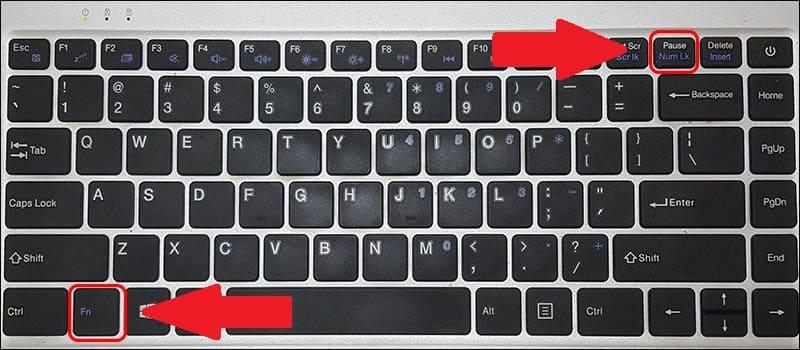
2. Mở bàn phím số Laptop HP qua cài đặt.
Cách mở bàn phím số trên laptop HP có nhiều cách thực hiện. Limosa xin gửi đến bạn cách làm thứ hai dưới đây. Hy vọng sẽ là thông tin hữu ích cho bạn.
Nếu như bạn cảm thấy khó khăn khi mỗi lần muốn sử dụng phím số trên Laptop phải nhớ phím để mở ra. Limosa sẽ hướng dẫn bạn cài đặt mặc định để khi bạn khởi động máy bàn phím số sẽ tự động xuất hiện. Thao tác như thế nào bạn cùng theo dõi nhé:
Bước 1: Bạn nhấn tổ hợp phím windows + R hoặc nhấn vào Start Menu trên màn hình. Lúc này sẽ xuất hiện thanh công cụ, bạn chỉ việc gõ hoặc sẽ tìm kiếm Regedit
Bước 2: Sau khi hiện lên diện mạo của hệ thống Registry Editor, các bạn click vào HKEY CURRENT USER. Giao diện sẽ xuất hiện hàng loạt thanh công cụ bên dưới. Bạn tiếp tục click vào thanh Control Panel để thực hiện các bước tiếp theo. Cuối cùng bạn sẽ vào thanh Keyboard.
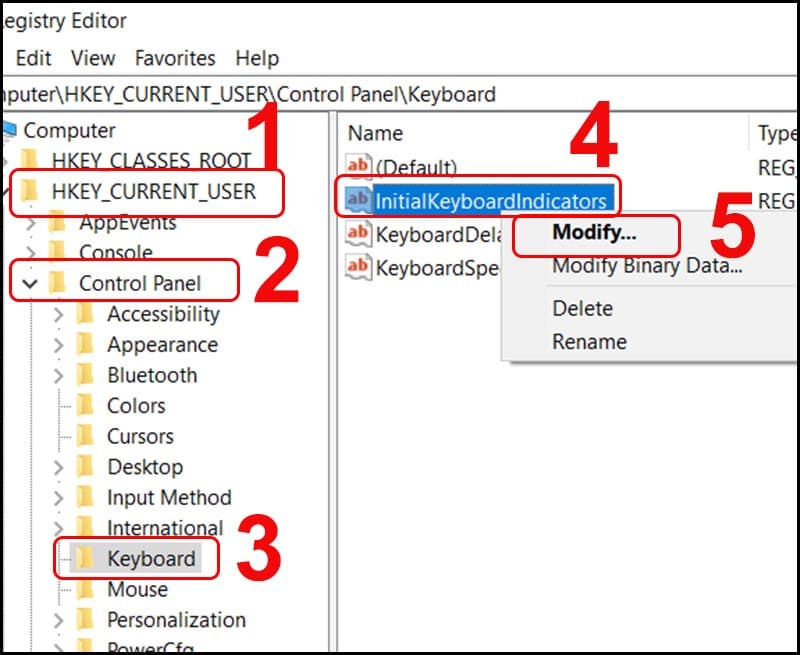
Bước 3: Sau khi hoàn thành bước 2, màn hình phía bên phải sẽ xuất hiện thanh công cụ Initial Keyboard, bạn click chuột trái và chọn tiếp Modify.
Bước 4: Lúc này bảng cài đặt Edit String hiện lên. Ở dòng value data bạn sẽ nhập
– Số 0 nếu bạn muốn tắt phím Number Lock mặc định
– Số 2 nếu bạn muốn bật phím Number Lock mặc định
Dù cách thứ hai có 4 bước để thực hiện nhưng cũng rất dễ dàng, và thuận tiện hơn mỗi khi sử dụng máy lần sau. Hy vọng thông tin về cách số hai Limosa vừa cung cấp trên sẽ hỗ trợ bạn mỗi khi cần sử dụng bàn phím số.
Trên đây là các cách mở bàn phím số trên laptop HP rất đơn giản và dễ thực hiện mà chúng tôi muốn đem đến cho bạn. Hy vọng những thông tin hữu ích ở trên sẽ giúp bạn thực hiện thành công các thao tác. Nếu bạn còn thắc mắc bất kỳ câu hỏi nào xin hãy liên hệ qua số HOTLINE 1900 2276 của Limosa để được tư vấn chi tiết hơn nhé. Chúc bạn thành công.

 Thời Gian Làm Việc: Thứ 2 - Chủ nhật : 8h - 20h
Thời Gian Làm Việc: Thứ 2 - Chủ nhật : 8h - 20h Hotline: 1900 2276
Hotline: 1900 2276




